Penargetan audiens membantu konten yang paling relevan masuk ke audiens yang tepat. Dengan mengaktifkan penargetan audiens, konten tertentu akan diprioritaskan untuk audiens tertentu melalui komponen web SharePoint, pustaka halaman, dan link navigasi.
Tempat penargetan audiens dapat diaktifkan
-
Link navigasi - Mempromosikan link ke audiens tertentu di seluruh navigasi situs termasuk navigasi hub dan footer.
-
Halaman - Menargetkan halaman situs tertentu ke audiens tertentu dalam pustaka halaman.
-
Komponen web berita - Kirim postingan berita kepada audiens tertentu di halaman mulai, di aplikasi seluler, dan di komponen web Berita.
-
Komponen web konten yang disorot- Menampilkan konten yang relevan secara dinamis dari daftar atau pustaka ke halaman, situs, atau kumpulan situs.
-
Komponen web tautan cepat - Mempromosikan tautan tertentu ke audiens yang ditargetkan.
-
Komponen web Acara - Menyoroti acara tertentu kepada audiens yang relevan.
-
Viva Connections Dasbor - Sorot kartu tertentu di Dasbor kepada audiens tertentu.
Catatan:
-
Pemilik situs harus mengaktifkan penargetan audiens untuk navigasi situs. Setelah diaktifkan, editor situs apa pun dapat menargetkan tautan menu ke audiens tertentu.
-
Grup Azure Active Directory (termasuk grup keamanan, grup Microsoft 365, dan grup dinamis AAD) didukung.
-
Menerbitkan (atau menerbitkan ulang) untuk menyimpan perubahan yang dibuat pada konten halaman, data meta halaman, dan pengaturan penargetan audiens yang sudah ada agar fitur penargetan audiens dapat diterapkan.
-
Jika Anda telah memilih grup audiens yang baru anda buat atau ubah, mungkin butuh waktu untuk melihat penargetan yang diterapkan untuk grup itu.
Cara menyiapkannya
Gunakan kisah berikut ini dan persona umum untuk memahami cara kerja penargetan audiens:
Bisnis ingin mempersonalisasi pengalaman menonton untuk situs SharePoint untuk departemen terbesar di organisasi mereka. Diputuskan bahwa penargetan audiens untuk navigasi,file dan berita akan digunakan untuk menargetkan audiens organisasi tertentu - pemasaran, sumber daya manusia, dan teknik.
Audiens dan peran:
-
Patti adalah pemilik situs dari halaman Landings Contoso
-
Megan bekerja dalam pemasaran
-
Nestor bekerja di sumber daya manusia (SDM)
-
Jerri yang tidak bekerja dalam pemasaran atau SDM
Patti adalah pemilik situs SharePoint untuk Contoso Landings tempat postingan berita diterbitkan ke situs secara teratur oleh orang-orang di berbagai grup. Dia ingin anggota audiens tertentu melihat postingan yang paling relevan bagi mereka. Selain itu, Patti ingin menargetkan halaman tertentu dan link navigasi dari situs.
Berikutnya, Patti menentukan sumber berita, file di pustaka halaman, dan tautan navigasi mana yang paling berharga bagi audiens yang berbeda di setiap departemen. Pattie menggunakan grup Microsoft 365 untuk membuat grup untuk setiap departemen. Grup M365 juga membantu Patti mengelola sumber daya bersama - seperti email, OneNote, dan Planner - untuk anggota di setiap audiens.
Langkah 1 - Mengaktifkan penargetan audiens untuk pustaka halaman dalam konten situs
Patti menavigasi ke Pengaturan, lalu Halaman Situs. Lalu dia memilih elipsis (...) dan memilih Pengaturan, lalu Pengaturan penargetan audiens untuk mengaktifkan fitur penargetan audiens untuk pustaka.
Lalu dia memilih halaman tertentu untuk ditargetkan ke audiens yang berbeda dengan memilih elipsis (...) lalu Detail. Di sini, Anda bisa melihat kolom Audiens di halaman Situs yang mengonfirmasi penargetan audiens diaktifkan dan konten audiens tertentu sedang ditargetkan.
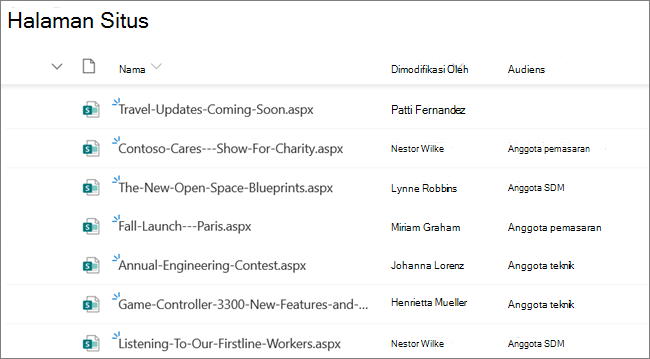
Langkah 2 - Mengaktifkan penargetan audiens untuk komponen web Berita
Patti memungkinkan penargetan audiens di komponen web Berita di halaman utama Contoso Landings. Dia melakukan ini dengan memilih komponen web dalam mode edit dan mengubah tombol Penargetan audiens di bagian bawah panel pengaturan Komponen web Berita menjadi Aktif. Selanjutnya, dia menargetkan beberapa postingan berita untuk setiap audiens. Postingan berita yang tidak ditargetkan akan dilihat oleh semua audiens.
Langkah 3 - Mengaktifkan penargetan audiens untuk link navigasi
Patti memungkinkan penargetan audiens di menu situs hub dan menu footer. Dia melakukan ini dengan memilih Edit untuk setiap menu lalu mengubah penargetan audiens ke Aktif. Lalu, dia menargetkan tautan ke audiens tertentu. Di sini, Anda dapat melihat link navigasi yang mengonfirmasi penargetan audiens diaktifkan.
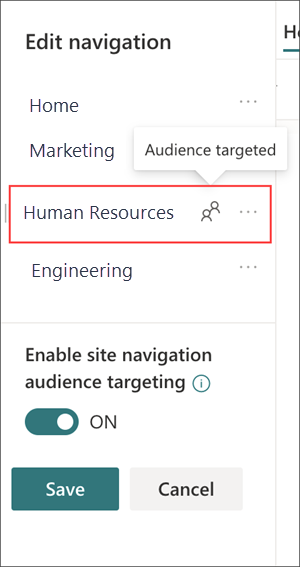
Bagaimana hal itu terlihat
Halaman mulai SharePoint, berita di aplikasi seluler SharePoint, komponen web Berita, dan menu header dan footer kini memperlihatkan tampilan yang difilter.
Megan, yang bekerja dalam pemasaran, melihat dua postingan berita yang ditargetkan untuk grup pemasaran. Dia juga melihat postingan berita yang tidak ditargetkan ke grup tertentu. Ketika dia memilih menu situs hub, dia tidak lagi melihat tautan ke portal tim SDM dan teknik.
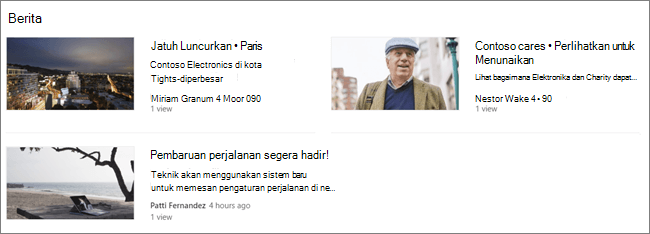
Nestor, yang bekerja di HR, melihat dua postingan berita yang ditargetkan untuk HR, dan postingan berita yang tidak ditargetkan. Ketika ia memilih menu situs hub, ia tidak lagi melihat tautan ke portal tim pemasaran dan teknik.
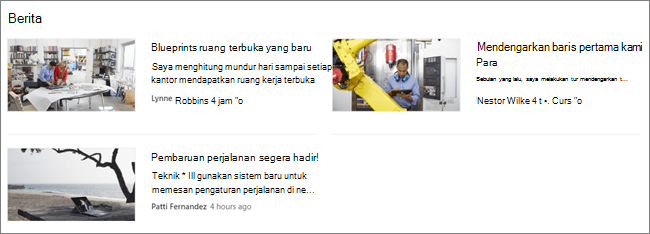
Jerri, yang tidak termasuk dalam salah satu dari tiga audiens target, hanya melihat satu postingan berita yang terbuka untuk semua audiens. Ketika memilih menu situs hub, ia tidak lagi melihat tautan ke portal tim pemasaran, SDM, dan teknik.
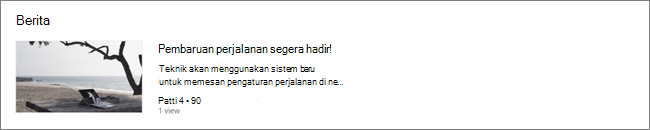
Menyiapkan penargetan audiens
Menyiapkan penargetan audiens untuk navigasi situs atau navigasi hub Anda.
Menyiapkan penargetan audiens untuk halaman, dokumen, dan folder di pustaka situs.
Siapkan penargetan audiens untuk kartu di Dasbor Viva Connections.
Penargetan audiens bisa diaktifkan untuk komponen web berikut ini:
-
Gunakan komponen web Konten Yang Disorotuntuk menampilkan konten yang relevan secara dinamis dari daftar atau pustaka ke halaman, situs, atau kumpulan situs.
-
Gunakan komponen web Berita untuk mendorong postingan berita tertentu ke audiens tertentu di halaman mulai, di aplikasi seluler, dan di komponen web Berita yang mengaktifkan penargetan audiens.
-
Gunakan komponen web Link cepat untuk menampilkan link penting, dan secara individual menargetkan link tertentu ke audiens yang Anda pilih.
-
Gunakan komponen web Acara untuk menyoroti dan menargetkan acara mendatang ke grup tertentu.
Pelajari selengkapnya
Navigasi target, berita, file, link, dan komponen web ke audiens tertentu










